PS如何设计古典美人侧脸艺术剪影效果
1、新建PS画布,拖入素材图片,回车嵌入图片,选中图层【格栅化】。
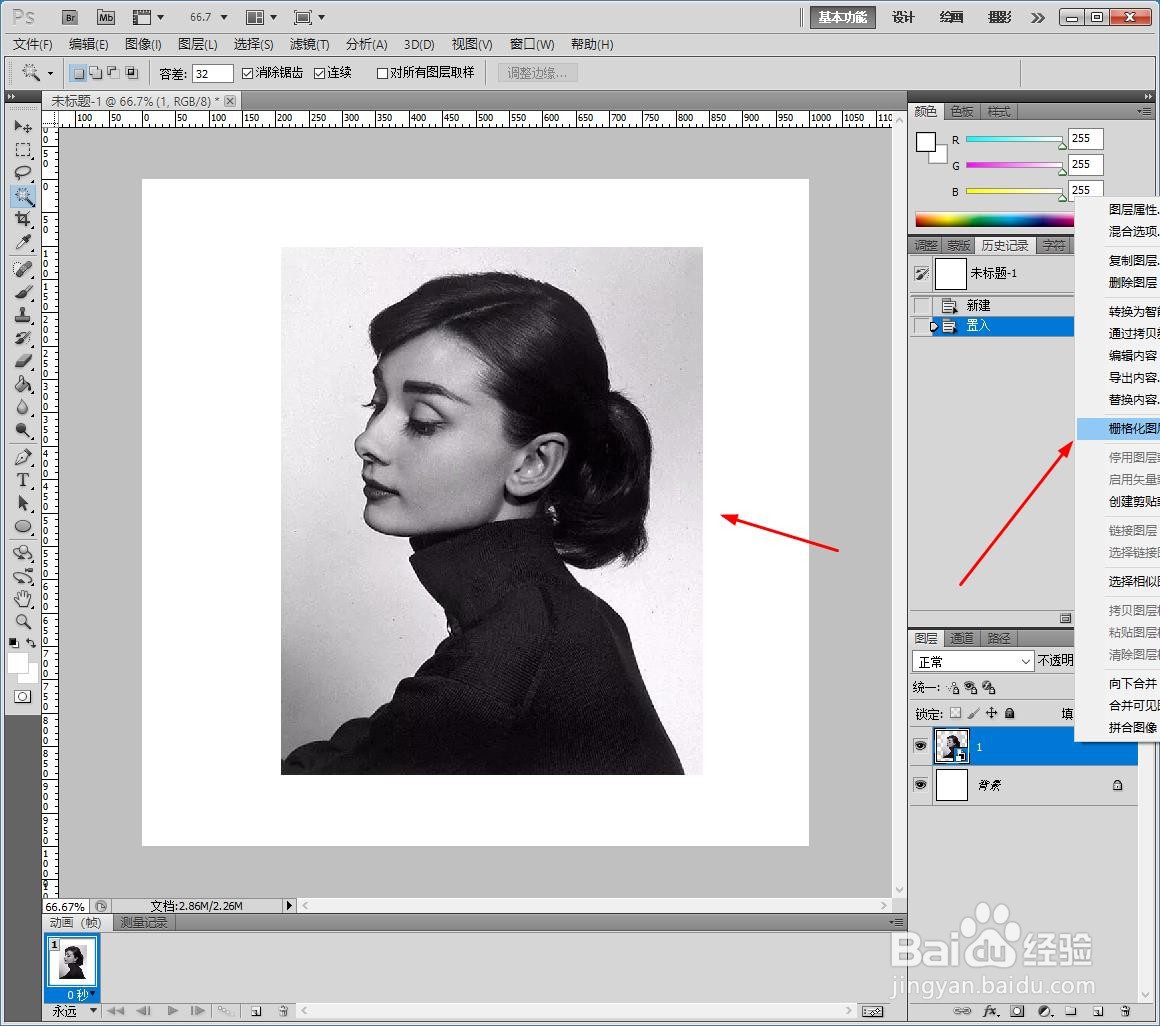
2、选择【魔棒】扣选素材外区域,鼠标右键【选择反向】。
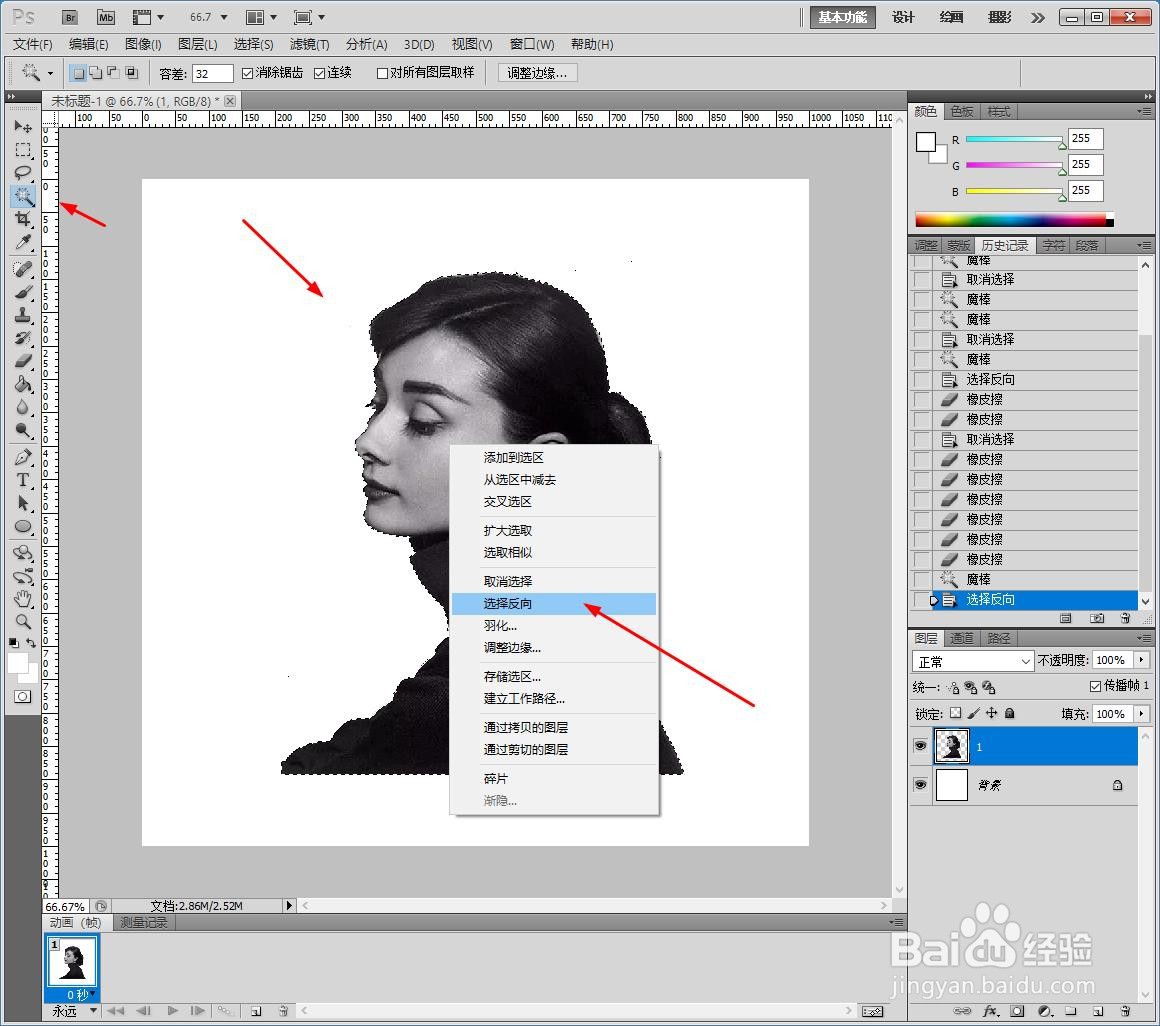
3、新建一个透明画布,点击【图层】【新建填充图层】【渐变】。

4、填充黄色橙色绿色紫色渐变效果。

5、点击【文件】【存储为】【JPEG】格式。

6、最后另存为图片。

1、1、新建PS画布,拖入素材图片,回车嵌入图片,选中图层【格栅化】。
2、选择【魔棒】扣选素材外区域,鼠标右键【选择反向】。
3、新建一个透明画布,点击【图层】【新建填充图层】【渐变】。
4、填充黄色橙色绿色紫色渐变效果。
5、点击【文件】【存储为】【JPEG】格式。
6、最后另存为图片。
声明:本网站引用、摘录或转载内容仅供网站访问者交流或参考,不代表本站立场,如存在版权或非法内容,请联系站长删除,联系邮箱:site.kefu@qq.com。
阅读量:77
阅读量:52
阅读量:57
阅读量:34
阅读量:72